- Felfüggesztett vagy hiányzó adatcsomag telepítése a Modern Warfare-on
- #1. Letöltés Többjátékos csomag
- #2. Alternatív módszer a felfüggesztett vagy hiányzó adatcsomag telepítésére
- #3. Telepítse újra a játékot
- A szerző nézete
- Hogyan lehet többjátékos csomagot cserélni a Call of Duty Modern Warfare-ban?
- Hogyan javítható ki a Duty Modern Warfare hívása, amely nem tölti le a kiegészítőket?
- Hogyan lehet kijavítani a Duty Modern Warfare telepített felfüggesztett hívási hibáját?
- Miért mondja folyamatosan a Cod-om, hogy a telepítés felfüggesztve?
- Miért van felfüggesztve a Duty Modern Warfare hívásom?
- Hogyan lehet kijavítani a modern hadviselés telepítésének felfüggesztett hibáját a PS4-en?
- Miért nem működik a call of Duty Modern Warfare PS4-en?
- Hogyan telepíthetek kiegészítőket a Call of Duty Modern Warfare-ba?
- Miért nem tudom telepíteni a modern hadviselést a PS4-emre?
- Melyek a Call of Duty Modern Warfare csalások?
- Megéri beszerezni a Call of Duty Modern Warfare-t?
- Miért hívják a következő Call of Duty-t Modern Warfare-nak?
COD: A Modern Warfare az egyik legnagyobb call of duty játék a mi szeretett Black Ops 2-nk óta. Azonban világszerte több figyelmet kap a felhasználók körében. Az emberek egyszerűen nem tudják megállni, hogy ne játsszák ezt a játékot. A GameSpoton azonban a Warfare elképesztően elképesztő 4,3 pontot kapott az 5-ből. De vajon ez az első személyű lövöldözős játék valóban a valaha készült legjobb COD-játék? Ez még mindig kétséges, mert ez szinte rendszeres, mivel a felhasználók számos problémával szembesülnek játék közben.
Eleinte minden jól ment a COD Warzone játékosok számára, de egy nap néhány játékos telepítési felfüggesztési hibát kap, vagy hiányzik az adatcsomag, amikor konzolon próbálják lejátszani a COD Modern Warfare kampánymódot. Ennek a hibának több magyarázata is lehet, amelyeket ebben a cikkben tovább tárgyalhatunk, és megpróbálhatjuk kijavítani. Tehát kezdjük az útmutatóval.

Felfüggesztett vagy hiányzó adatcsomag telepítése a Modern Warfare-on
Szóval, ahogy a cím hangzik, a pontos ok, amiért itt vagyunk ma. Ezért a felfüggesztett vagy hiányzó adatcsomag telepítéséhez feltétlenül kövesse az alábbiakban ismertetett utasításokat. De mielőtt elkezdenénk, biztosnak kell lennie abban, hogy megnyerte a játékot.
Általában a legtöbb játékos összezavarodik a Warzone és a Warfare között, és úgy gondolják, hogy mindkét játék ingyenesen elérhető. De ez nem az igazság, és meg kell vásárolnia a Warfare-t a PlayStation Store-ból, Xbox Store-ból, Microsoft Store-ból stb. Nos, ha Ön a játék tulajdonosa, és továbbra is megjelenik a hibaüzenet, akkor le kell töltenie a többjátékos csomagot az eszközére. manuálisan. Tehát kezdjük az útmutatóval.
#1. Letöltés Többjátékos csomag
Tegyük fel, hogy a telepítés felfüggesztett hiba vagy hiányzó adatcsomag hibaüzenetet kap; ez azt jelenti, hogy a többjátékos adatfájl hiányzik vagy sérült a konzolon. Ezért manuálisan újra kell telepítenie őket.De ha nem tudja, hogyan kell csinálni, egyszerűen kövesse az alábbi lépéseket:
Reklámok
- Kezdetben futtassa a COD játékot, és jelentkezzen be a hitelesítő adataival.
- Most, amikor meglátja a többi játékot, mint például a Vanguard, a Modern Warfare stb., a játék menüjében.
- Ezután navigáljon a Játékok telepítései ablak. Ehhez használja a játékvezérlőt, és nyomja meg a gombot Lehetőségek gombot, majd a RS vagy R1. Ez a billentyűkombináció eltérő lesz az Xbox és más eszközök esetében.
- Ezután keresse meg a Telepítések kezelése választási lehetőség. Azonban a Játéktelepítések ablakban megjelenik a konzolra telepített összes különböző játékcsomag.
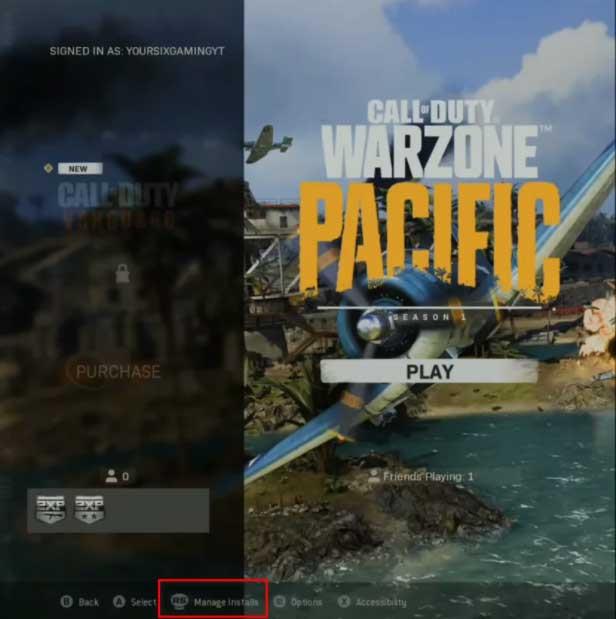
- Most ki kell választanod az eszközödre telepíteni kívánt többjátékos csomagokat. Ha azonban olyan üzenetet kap Az üzlet jelenleg nem elérhető, azt javasoljuk, hogy spamolja el a gombot, amíg be nem engedi.
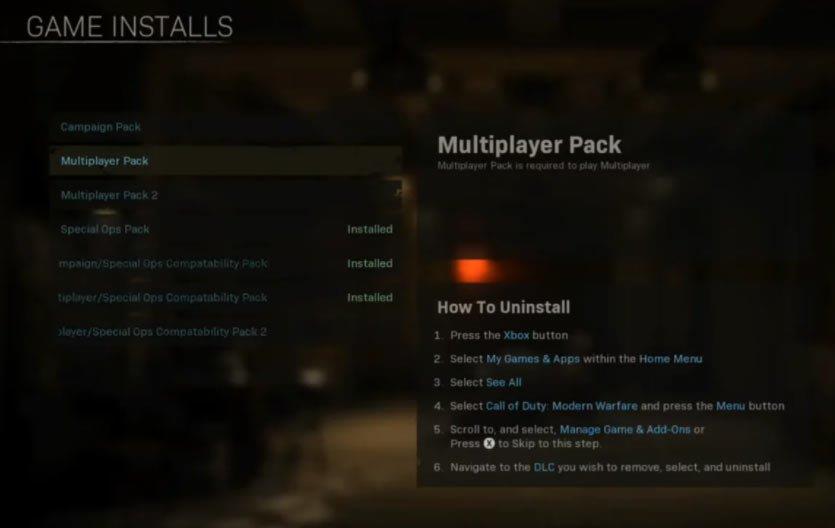
- Miután telepítette a szükséges csomagokat, a probléma megszűnik, és probléma nélkül játszhat és élvezheti a játékot.
#2. Alternatív módszer a felfüggesztett vagy hiányzó adatcsomag telepítésére
Tehát, ha a fenti módszert kissé bonyolultnak találja, akkor használhatja ezt az alternatív módszert, mivel ez sokkal könnyebb lesz az Ön számára. Ezenkívül sok felhasználó nagyon hasznosnak találja ezt a módszert; ezért száz százalékig biztonságos és működőképes. Tehát most nézzük meg alaposan azokat a lépéseket, amelyeket követnünk kell:
- Lépjen a konzol felhasználói felületére, vagy mondjuk a kezdőképernyőre. Ezután keresse meg a Hadviselés és válassza ki.
- Most egyszerűen nyomja meg a gombot lehetőségek gomb. Ezután megnyílik egy menü, amely számos lehetőséget tartalmaz; ezért válassza ki a Játékok és kiegészítők kezelése választási lehetőség.
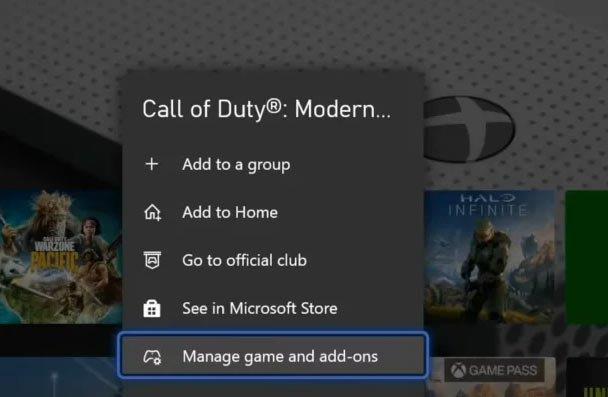
- Ezután válassza ki a Call of Duty Modern Warfare, és a következő képernyőn válassza ki a Többjátékos és speciális műveleti csomag az opció előtt található négyzet bejelölésével.
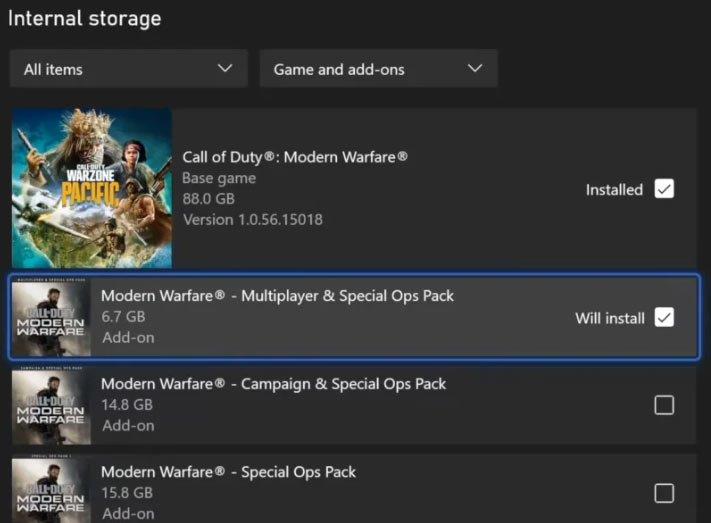
- Ezt követően válassza ki a Változtatások mentése gombot a teljes módosítás mentéséhez.
Ez az. Most csak várja meg, amíg az egész folyamat befejeződik.Ha elkészült, indítsa el a játékot, és látni fogja, hogy a telepítés felfüggesztett vagy hiányzó adatcsomaggal kapcsolatos probléma eltűnik.
#3. Telepítse újra a játékot
Ez a legegyszerűbb módja egy felfüggesztett vagy hiányzó adatcsomag telepítésének. Ha úgy gondolja, hogy nem fogja tudni végrehajtani a korábban említett módszereket. Ezután azt javasoljuk, hogy telepítse újra a játékot az eszközére.
Hirdetés
Ha ezt megtette, minden fájl automatikusan telepítésre kerül a rendszerére. Szóval, ha semmi sem segít, próbálja ki ezt. Sok felhasználó úgy találja, hogy ez a módszer valóban segít a felfüggesztett vagy hiányzó adatcsomag telepítési problémájának megoldásában. Ezért ezt is kipróbálhatja, ha korlátlan adatcsomaggal rendelkezik internetkapcsolattal.
Reklámok
Olvassa el még: Javítás: COD Modern Warfare Multiplayer Missing Data Pack Error
A szerző nézete
Tehát mára ennyi a Call of Duty Modern Warfare felfüggesztett vagy hiányzó adatcsomagjának telepítéséről. Reméljük, hogy hasznosnak találja ezt az útmutatót. További részletekért azonban kommentelje alább. Ne felejtse el megnézni a másik legújabb játék- és hibaelhárítási útmutatónkat sem.
GYIK
Hogyan lehet többjátékos csomagot cserélni a Call of Duty Modern Warfare-ban?
Nyomja meg az Opciók gombot a vezérlőn, amelyen a három sáv látható. A követési képernyőn válassza a Játék és kiegészítők kezelése lehetőséget. Menjen előre, és válassza a Call of Duty Modern Warfare lehetőséget a követési menüben. Miután ezt megtette, válassza ki a listából a többjátékos csomagot, és válassza a Módosítások mentése lehetőséget.
Hogyan javítható ki a Duty Modern Warfare hívása, amely nem tölti le a kiegészítőket?
-Emelje ki a Call of Duty: Modern Warfare játékot. – Nyomja le a D-padot vagy a bal oldali botot a játék információinak megtekintéséhez. – Görgessen le a PlayStation Store-hoz, és válassza ki. – Válassza a Kiegészítők lehetőséget. Ez lehetővé teszi, hogy megnézze, vannak-e még letöltendő kiegészítők. Győződjön meg arról, hogy minden szükséges csomagot telepített a játékhoz. Törölje a mentett játékadatokat.
Hogyan lehet kijavítani a Duty Modern Warfare telepített felfüggesztett hívási hibáját?
Ez a legegyszerűbb módja a felfüggesztett telepítési hiba javításának. A következőket kell tennie: – Lépjen a PS4 kezdőképernyőjére. -Emelje ki a Call of Duty: Modern Warfare játékot. – Nyomja le a D-padot vagy a bal oldali botot a játék információinak megtekintéséhez. – Görgessen le a PlayStation Store-hoz, és válassza ki.
Miért mondja folyamatosan a Cod-om, hogy a telepítés felfüggesztve?
A CoD Modern Warfare felfüggesztett telepítési hibájának okai A felfüggesztett telepítési hiba fő oka a játék futtatása, míg más játékcsomagok hiányosak. A Call of Duty Modern Warfare több részre van csomagolva, és a játék, miközben hiányzik a csomag vagy alkatrész, kiválthatja a problémát.
Miért van felfüggesztve a Duty Modern Warfare hívásom?
Amikor megjelenik a Call of Duty Modern Warfare telepítése felfüggesztve üzenet, ez azért van, mert nincs meg a játék minden része, amelyre szüksége van a játékhoz. Ezen részek közül sok a Call of Duty Modern Warfare ingyenes tartalmaihoz és letölthető kiegészítő csomagjaihoz tartozik, amelyekkel esetleg nem rendelkezel.
Hogyan lehet kijavítani a modern hadviselés telepítésének felfüggesztett hibáját a PS4-en?
Amíg megvan a Modern Warfare komplett kiegészítői és csomagjai, a felfüggesztett telepítési hiba nem jelenik meg újra, de ha a PS4 továbbra is ezt mutatja, a következő jó dolog, amit tehet, az az elmentett játékadatok törlése.
Miért nem működik a call of Duty Modern Warfare PS4-en?
A Call of Duty Modern Warfare több részre van csomagolva, és a játék, miközben hiányzik a csomag vagy alkatrész, kiválthatja a problémát. A felfüggesztett telepítési hiba nem jelenti azt, hogy a PS4 meghibásodott, vagy a játékfájlok megsérültek. Ez egyszerűen azt jelenti, hogy a játék egy olyan részével próbál játszani, amely még nincs telepítve.
Hogyan telepíthetek kiegészítőket a Call of Duty Modern Warfare-ba?
-Emelje ki a Call of Duty: Modern Warfare játékot. – Nyomja le a D-padot vagy a bal oldali botot a játék információinak megtekintéséhez. – Görgessen le a PlayStation Store-hoz, és válassza ki. – Válassza a Kiegészítők lehetőséget. Ez lehetővé teszi, hogy megnézze, vannak-e még letöltendő kiegészítők.Győződjön meg arról, hogy minden szükséges csomagot telepített a játékhoz.
Miért nem tudom telepíteni a modern hadviselést a PS4-emre?
A Call of Duty: Modern Warfare letöltéskor több részre oszlik. Ha a „felfüggesztett telepítés” hibaüzenetet látja, az azért van, mert nincs letöltve az összes csomag a PS4-re, ami alapvetően azt jelenti, hogy a játék nem teljes, és nem rendelkezik minden szükséges adattal.
Melyek a Call of Duty Modern Warfare csalások?
- Melon Heads Minden ellenség fejét görögdinnyévé varázsolja
- Lemon-nade Minden gránátot, ööö… citrommá alakítanak.
- Ragdoll Impact A holttestekre gyakorolt rongybaba hatást eltúlozzák a komikus hatás érdekében
- Zakhaev’s Sons Minden ellenség a játékban… Zakhaev fiaivá változik.
Megéri beszerezni a Call of Duty Modern Warfare-t?
Igen. Nem teljes áron, a kampány nagyon jó, a többjátékos térképek rossz kialakításúak és borzasztóan játszanak, a grafika jó, a co-op nem túl jó, és az imo multiplayer passzívabban (campy) játszik. A játék jó, csak nem ajánlom teljes áron, mivel nem lesz sokkal több tartalom. Táborosabb?
Miért hívják a következő Call of Duty-t Modern Warfare-nak?
„Ahhoz, hogy 2019-ben új Modern Warfare játékot készítsünk, le kellett fektetnünk a régi történetszálat. De ez még mindig a Modern Warfare.” Ez az oka annak, hogy a sorozat ma bejelentett következő játékát egyszerűen Call of Duty: Modern Warfare-nak hívják, szemben a Modern Warfare 4-gyel.
